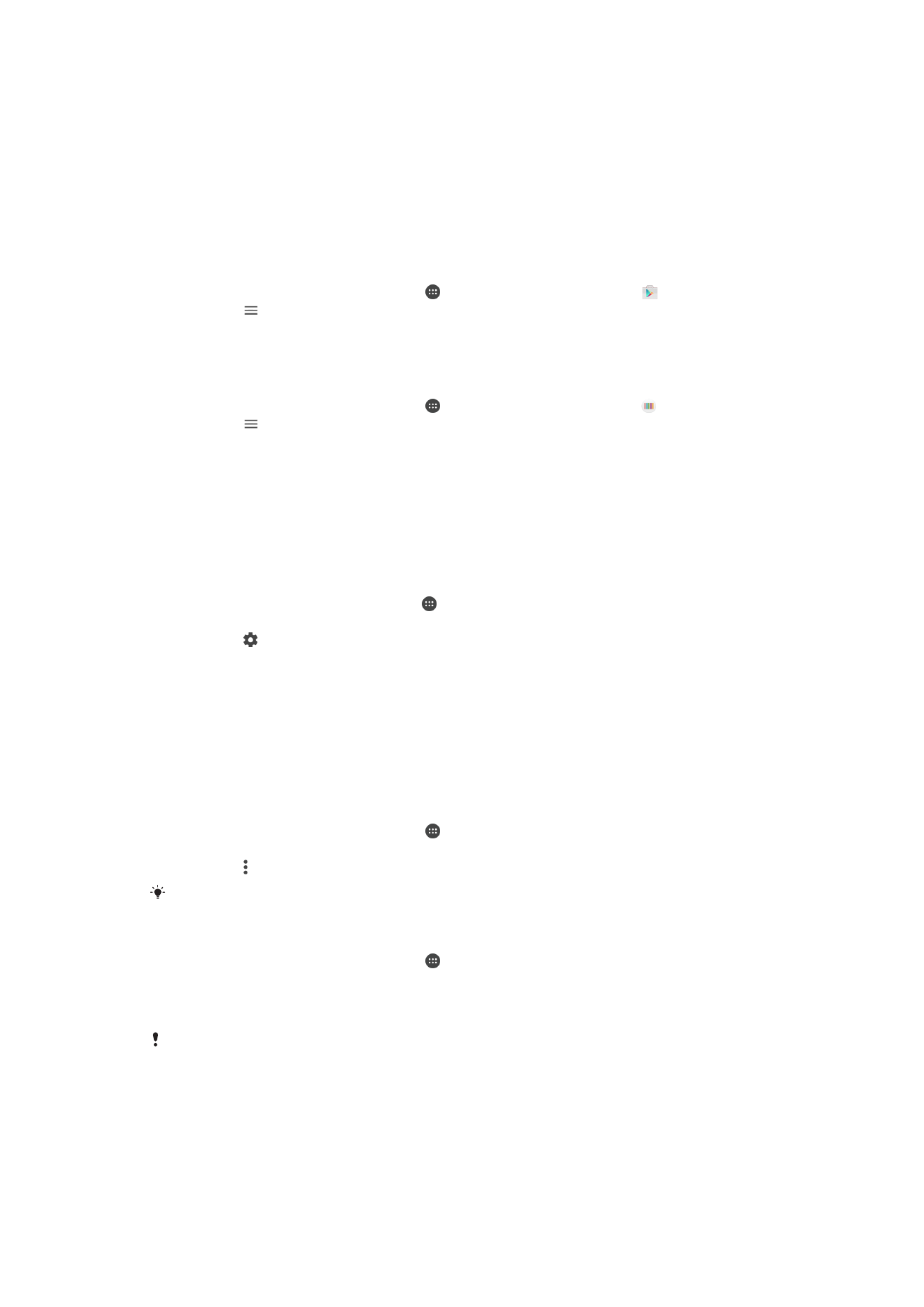
Vraćanje početnih vrijednosti aplikacija
Ako aplikacija prestane reagirati ili uzrokuje poteškoće s uređajem, možete je vratiti na
početne vrijednosti ili izbrisati njezine podatke.
Resetiranje postavki aplikacija
1
Na zaslonu
Početni zaslon dotaknite .
2
Pronađite i dotaknite
Postavke > Aplikacije.
3
Dotaknite >
Vrati izvorne pref. apl., a zatim > Vrati izvorne.
Resetiranjem postavki aplikacija s uređaja se ne brišu podaci aplikacija.
Čišćenje podataka aplikacija
1
Na zaslonu
Početni zaslon dotaknite .
2
Pronađite i dotaknite
Postavke > Aplikacije.
3
Odaberite aplikaciju ili servis, a zatim dotaknite
Pohrana > IZBRIŠI PODATKE >
U redu.
Podaci aplikacije koje očistite trajno se brišu s uređaja. Opcija čišćenja podataka aplikacija nije
dostupna za sve aplikacije i servise.
64
Ovo je internetska inačica ovog materijala. © Tiskanje je dopušteno samo za osobno korištenje.

Čišćenje predmemorije aplikacije
1
Na zaslonu
Početni zaslon dotaknite .
2
Pronađite i dotaknite
Postavke > Aplikacije.
3
Odaberite aplikaciju ili servis, a zatim dotaknite
Pohrana > ISPRAZNI
PREDMEMORIJU > .
Opcija čišćenja predmemorije aplikacije nije dostupna za sve aplikacije i servise.
Čišćenje zadane postavke aplikacije
1
Na zaslonu
Početni zaslon dotaknite .
2
Pronađite i dotaknite
Postavke > Aplikacije.
3
Odaberite aplikaciju ili servis, a zatim dotaknite
Otvori po zadanom > IZBRIŠI
ZADANE POSTAVKE > .
Opcija čišćenja zadane postavke aplikacije nije dostupna za sve aplikacije i servise.